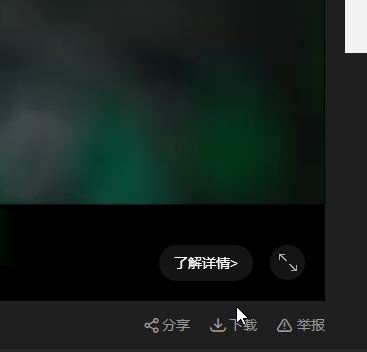
当然如果不想通过软件来下载的话大家还可以参考一下本文中winwin7小编给大家分享的操作方法来进行下载视频哦~
推荐下载:Google Chrome 64位|谷歌浏览器64位正式版 67.0.3396.10
教你如何下载网页上的视频:
1、准备工具:IE11浏览器或谷歌浏览器或360浏览器或猎豹浏览器或火狐浏览器或等等浏览器,本文中以谷歌浏览器为例;
2.、此时我们用谷歌浏览器打开正在播放的视频站点,按F12键,一般浏览器都是F12,如果没效果,那么就去找“开发人员工具”或“开发者工具”,几乎都是这个名字,一般都在工具菜单下,或帮助菜单下。,如图所示:
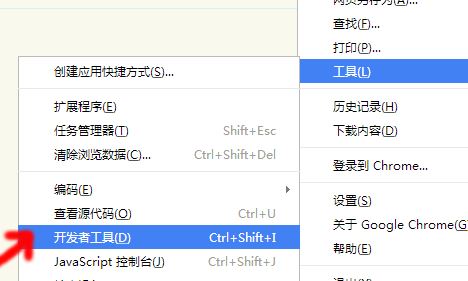
3、在打开的全是代码的界面中,点Network,如果你用过的话,以后就会默认到这里,如图:
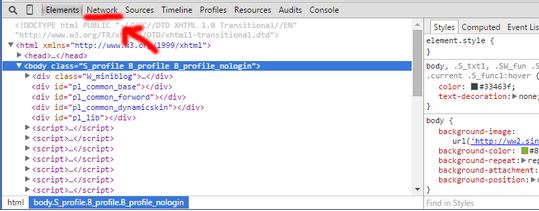
4、刷新页面,也就是页面重新载入(快捷键F5),并播放视频,如果你不刷新,或者先播放视频再点开“开发者工具”是捕获不到视频地址的。此时视频文件的地址已经暴露出来了,只需寻找了。一般的来讲,网络上mp4文件用的是较多的,也有flv的,看好视频后缀名称就可以了。如果你熟练了,你也可以先打开“开发www.winwin7.com者工具”在进入播放视频,一样的。一般来讲,同一网站的视频地址都会在一个地方,下回大概还是这个位置,就不用再浪费时间寻找了。这是我找到的地址(一般是video/mp4 mp4结尾的),如图:

5、如果找不到的话大家可以用过滤功能,如下图所示,点击过滤按钮,然后搜索 mp4:
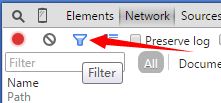
6、开始复制地址,准备下载,在你找到的地址上右键,选择”Copy link address”(复制链接地址),如图:
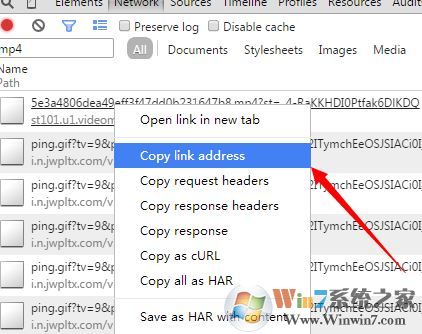
7、得到视频的下载地址后,我们使用下载工具进行下载即可,下载的方式有很多种,你可以用迅雷,旋风,浏览器等。!
关于win7系统如何下载网页视频的操作方法就介绍到这里,有需要的用户可参考一下本文中winwin7介绍的方法来下载视频哦!
相关文章:
Win7系统怎么删除计算机里的视频设备?
电脑看视频Could not load plugins看不了怎么解决?